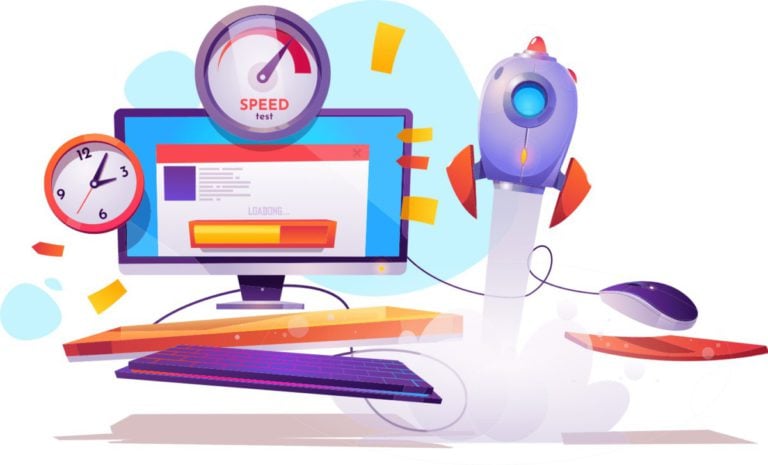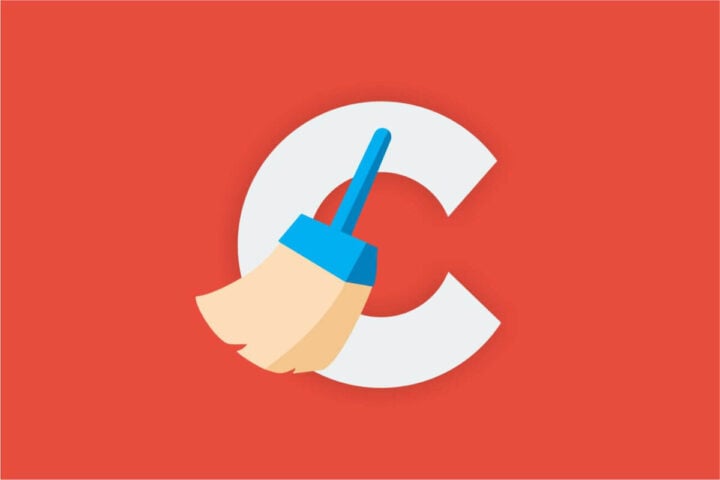คอมพิวเตอร์ส่วนบุคคลหยุดเป็นสิ่งแปลกใหม่ที่น่าทึ่งมานานแล้ว ทุกวันนี้ พีซีมีอยู่ในบ้านเกือบทุกหลัง และความสามารถในการใช้งานกลายเป็นทักษะที่สำคัญที่สุดอย่างหนึ่ง เราทำงาน สนุกสนาน ดูหนัง ฟังเพลง แต่จะเกิดอะไรขึ้นถ้าผู้ช่วยที่ซื่อสัตย์ของคุณอย่างที่พวกเขาพูดกันว่า “ไม่เหมือนกัน”?
ผู้ใช้คอมพิวเตอร์และแล็ปท็อปที่อยู่กับที่จำนวนมากสังเกตเห็นว่าเมื่อเวลาผ่านไปประสิทธิภาพของสหายอิเล็กทรอนิกส์ลดลง: โปรแกรมค้าง การดาวน์โหลดใช้เวลานานขึ้น และหน้าเว็บในอินเทอร์เน็ตเบราว์เซอร์ไม่เปิดเลย เพื่อเพิ่มประสิทธิภาพพีซีของคุณมีเคล็ดลับง่ายๆ ซึ่งเราจะกล่าวถึงรายละเอียดเพิ่มเติมในแต่ละข้อ
เก็บออเดอร์
ในกรณีนี้ เราหมายถึง แน่นอน ลำดับภายในคอมพิวเตอร์ บ่อยครั้งที่ผู้ใช้ไม่คิดว่าจะจัดเก็บข้อมูลอย่างไร ดังนั้นเดสก์ท็อปและฮาร์ดไดรฟ์ของคอมพิวเตอร์ส่วนใหญ่จึงเป็นไฟล์และโฟลเดอร์ที่ยุ่งวุ่นวายซึ่งบางส่วนล้าสมัยและไม่จำเป็นโดยสิ้นเชิง
เนื่องจากเป็นเรื่องยากมากที่จะค้นหาบางสิ่งที่ชัดเจนในความยุ่งเหยิงนี้ ความโกลาหลดังกล่าวจะรบกวนคุณอย่างมากหากเกิดปัญหากับประสิทธิภาพในทันที
เพื่อป้องกันไม่ให้เกิดความยุ่งเหยิง ให้พยายามจัดกลุ่มข้อมูล เนื่องจากผู้สร้างระบบปฏิบัติการได้คิดค้นเครื่องมือเช่น “โฟลเดอร์” ขึ้นมาด้วยเหตุผลบางอย่าง ตัวอย่างเช่น เมื่ออยู่บนเดสก์ท็อปของคุณ มีสามโฟลเดอร์: “Documents”, “Pictures”, “Work” การค้นหาบางอย่างจะง่ายกว่าการที่เนื้อหาทั้งหมดของโฟลเดอร์เหล่านี้ผสมกันบนเดสก์ท็อป
ทำความสะอาดระบบไฟล์ของคอมพิวเตอร์ของคุณเป็นประจำ
เช่นเดียวกับที่คุณกำลังทำความสะอาดอพาร์ทเมนต์ของคุณ คุณยังต้องทำความสะอาดพื้นที่อิเล็กทรอนิกส์ส่วนตัวของคุณด้วย
ลบโปรแกรมที่ไม่ได้ใช้ออกทันเวลาหากคุณไม่ต้องการใช้ในอนาคต นอกจากนี้ อย่าจัดเก็บไฟล์ที่คุณต้องการเพียงครั้งเดียว แต่ตอนนี้ไฟล์เหล่านั้นกำลังรวบรวมฝุ่น “บนชั้นวาง” ของฮาร์ดไดรฟ์ของคุณ ขั้นตอนการทำความสะอาดนี้ควรดำเนินการอย่างน้อยเดือนละครั้ง และอย่าลืมเกี่ยวกับฟังก์ชัน “ล้างถังขยะ” หลังจากการลบเบื้องต้น
ทำความสะอาดไฟล์ชั่วคราวจากอินเทอร์เน็ตเบราว์เซอร์ของคุณทันเวลา
ทุกโปรแกรมสำหรับการท่องเว็บมีฟังก์ชั่นที่ช่วยเพิ่มความเร็วในการเข้าถึงหน้าที่คุณได้ดูไปแล้ว นี่คือสิ่งที่เรียกว่า “แคชอินเทอร์เน็ต” ซึ่งเป็นคลิปบอร์ดความเร็วสูงสำหรับจัดเก็บข้อมูลเกี่ยวกับหน้าเว็บที่คุณดูไปแล้ว
ด้วยฟังก์ชันนี้ คุณสามารถดูบางเพจแบบออฟไลน์ได้ และหากอินเทอร์เน็ตของคุณมีข้อจำกัดเกี่ยวกับปริมาณข้อมูลที่ได้รับ ก็จะช่วยประหยัดการรับส่งข้อมูลอินเทอร์เน็ตของคุณ เนื่องจากเบราว์เซอร์ไม่จำเป็นต้องดาวน์โหลดไฟล์เดียวกันตลอดเวลา
ซึ่งสะดวกในระยะสั้น แต่ถ้าคุณไม่ล้างแคชเป็นประจำ คุณจะมีข้อมูลที่ไม่จำเป็นจำนวนมากจัดเก็บไว้ในหน่วยความจำของคอมพิวเตอร์ของคุณ ตัวอย่างเช่น หลังจากใช้งานเครือข่ายเป็นเวลาหนึ่งเดือน จำนวนแคชอินเทอร์เน็ตอาจใช้ตั้งแต่ 500MB ถึง 1GB บนฮาร์ดไดรฟ์ของคอมพิวเตอร์ของคุณ
ในการผลิตขั้นตอนการทำความสะอาดจะมีฟังก์ชันพิเศษในแต่ละเบราว์เซอร์ ตัวอย่างเช่นในGoogle Chromeจะอยู่ในเส้นทางต่อไปนี้: การตั้งค่าและการจัดการ – เครื่องมือ – ลบข้อมูลการท่องเว็บ คุณควรทำเครื่องหมายที่ช่อง “ล้างแคช” และเลือกระยะเวลาที่จะลบ
ในInternet Explorer : เครื่องมือ – ความปลอดภัย – ลบประวัติการเรียกดู คุณต้องทำเครื่องหมายที่ช่อง “ไฟล์อินเทอร์เน็ตชั่วคราว” และคลิกที่ปุ่ม “ลบ”
ทะเบียน
เมื่อติดตั้งโปรแกรมและอุปกรณ์ใด ๆ รวมถึงเมื่อทำการตั้งค่าบางอย่างข้อมูลเกี่ยวกับการกระทำเหล่านี้จะถูกบันทึกไว้ในรีจิสทรีของคอมพิวเตอร์ – ฐานข้อมูลพิเศษที่สร้างขึ้นตามลำดับชั้นที่แน่นอนซึ่งใช้ในคอมพิวเตอร์ที่ใช้ระบบปฏิบัติการ Windows
เมื่อโปรแกรมและอุปกรณ์ถูกลบออก ในกรณีส่วนใหญ่รายการในรีจิสทรีจะยังคงอยู่ และตามมาว่ายิ่งคุณใช้คอมพิวเตอร์มากเท่าใด เส้นทางและการตั้งค่าที่ไม่ได้ใช้ในรีจิสทรีก็จะยิ่งมากขึ้นเท่านั้น และยิ่งคุณมีรายการในรีจิสทรีมากเท่าใด คอมพิวเตอร์ก็จะเข้าถึงรายการที่จำเป็นในการดำเนินการใดๆ ได้นานขึ้นเท่านั้น
แน่นอนว่า เราไม่แนะนำให้คุณทำการเพิ่มประสิทธิภาพประเภทนี้ด้วยตนเอง เนื่องจากค่อนข้างยากและใช้เวลานาน เราขอแนะนำให้ใช้โปรแกรมเพิ่มประสิทธิภาพที่สามารถพบได้ง่ายบนอินเทอร์เน็ต โปรแกรมเหล่านี้ได้แก่: CCleaner , RegCleaner, Vit Registry Fix และอื่นๆ อีกมากมาย และโปรแกรมเหล่านี้ส่วนใหญ่ฟรีและพร้อมใช้งานส่วนตัว ใช้.
โปรแกรมแรกจากรายการเป็นโปรแกรมที่ได้รับความนิยมมากที่สุด – CCleaner ซึ่งไม่น่าแปลกใจเพราะไม่เพียง แต่รู้วิธีเพิ่มประสิทธิภาพรีจิสทรีของคอมพิวเตอร์เท่านั้น แต่ยังลบทางลัดที่ไม่ได้ใช้ล้างแคชอินเทอร์เน็ตและด้วยความช่วยเหลือคุณสามารถถอนการติดตั้งโปรแกรมและปรับแต่งได้ ลำดับการเริ่มต้นเมื่อเริ่มต้น
อย่ารวมคุณสมบัติที่คุณไม่ต้องการ
บ่อยครั้งที่ผู้คนแปลกใจว่าทำไมคอมพิวเตอร์เริ่มทำงานช้าลง พวกเขาปรับผู้ช่วยอิเล็กทรอนิกส์ให้เหมาะสมโดยใช้เช่น CClenaer แต่ลืมไปโดยสิ้นเชิงเกี่ยวกับฟังก์ชั่นบางอย่างที่โดยหลักการแล้วพวกเขาไม่ต้องการ และการปิดการใช้งานซึ่งจะทำให้การเพิ่มขึ้นที่จับต้องได้ ผลงาน.
ซึ่งรวมถึงฟังก์ชันในตัวของระบบปฏิบัติการ: ความโปร่งใสของหน้าต่าง ภาพเคลื่อนไหวเมื่อย่อเล็กสุดและขยายใหญ่สุด วิดเจ็ตที่ตกแต่งเดสก์ท็อป เมื่อทราบว่าคุณมีระบบปฏิบัติการใด คุณสามารถค้นหาข้อมูลบนอินเทอร์เน็ตเกี่ยวกับตัวเลือกเพิ่มเติมได้อย่างง่ายดาย หากคุณต้องการประสิทธิภาพสูง อย่าไล่ตามความสวยงามของระบบปฏิบัติการของคุณ ใช้ฟังก์ชันเพิ่มเติมในปริมาณที่พอเหมาะ และเมื่อจำเป็นเท่านั้น
สิ่งที่สำคัญที่สุดคือการดูแลคอมพิวเตอร์ของคุณในฐานะส่วนหนึ่งของอพาร์ทเมนต์ ทำความสะอาดและเพิ่มประสิทธิภาพเป็นประจำ จากนั้นยูนิตระบบหรือแล็ปท็อปของคุณจะใช้งานได้นานโดยไม่มีการร้องเรียนใดๆ